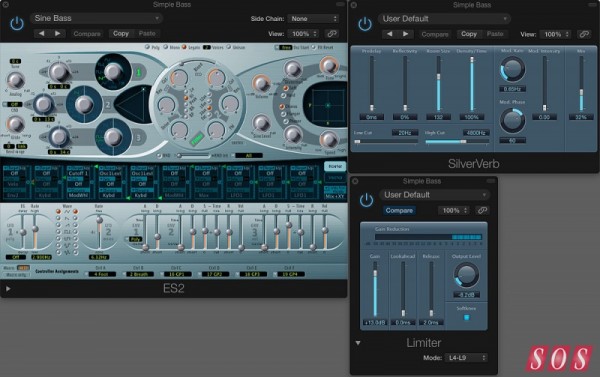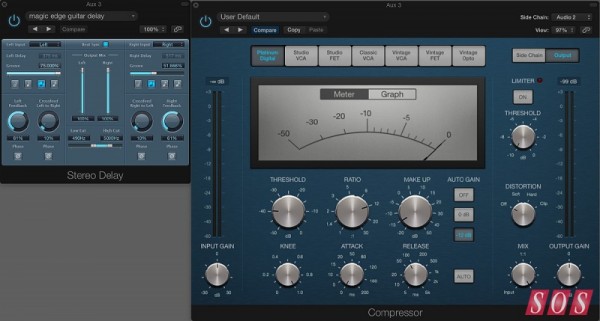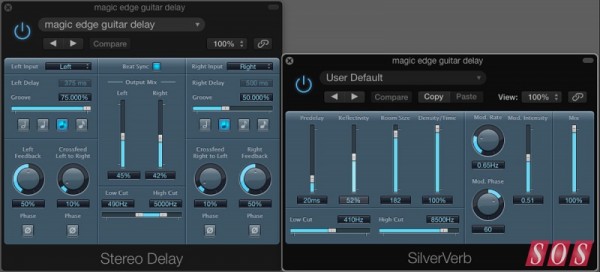Logic 小贴士:空间闪避效果
作者:Geoff Smith
出处:Sound On Sound
编译:Logic Loc
截图1:加入被动态处理过的混响后,由ES2创建的单振荡器声音,也可以听起来很宏大。这里的Limiter插件被用来提升音符演奏结束后的混响效果电平。
在Logic Pro X中,将动态处理与混响(以及其他插件)结合,能制造出一些颇有创意的闪避效果。
我们经常谈论,动态处理器(比如限制器和压缩器)可以用来减少人声部分的动态范围或者给军鼓增加持续感。不过,它还有很多其他有意思的应用。在这个月的Logic贴士中,我们将研究,如何在合成器和电吉他音源上通过这些处理,制造出超级鲜活的声音。在本期的媒体页面中,可以听到贴士中所有的技术演示案例:http://sosm.ag/nov15media。
让我们从修改合成器的贝斯部分开始。我们会使用动态处理去强化每个音符结尾处的混响尾迹,让混响以一种有趣的方式进行闪避。创建新的软件乐器,载入ES2。使用ES2,创建一个简单的单振荡器贝斯音色。图1展示了我所使用的设置。接下来,进入通道条的插入区域,加入混响插件SilverVerb。SilverVerb有出色的金属质感,较之其他的混响,它能带来更多的人工效果。当你想要突出混响效果时,这是行之有效的办法。通过配置SilverVerb,获得一个中等大小的混响。将“房间大小(Room Size)”设置为132,调节“高切(High Cut)”参数,去掉一些高频,让声音变得温暖(设置如图1)。现在,编写一段简单的贝斯,在音符间保留足够的空间,让混响的尾迹能够呼吸。音频示例1演示了这个声音。
为了给音色加入更多动态,让它变得有趣,我们需要应用一点动态处理。插入Logic的Limiter,将“增益(Gain)”参数调到最大,“前瞻(Lookahead)”和“释放(Release)”调到最小。调低“输出电平(Output Level)”旋钮,平衡升高的电平。最后,在Limiter插件的底部,点击三角箭头,将模型设置为“L4-L9”,这是经典的限制器模型(如图1)。按下播放键,监听贝斯部分。当合成器演奏时,你应该能听到限制器凶狠地压缩着贝斯部分。当音符结束时,Limiter会很快释放增益衰减,音符结尾处的混响声音会突然响亮起来。这个效果能让简单的贝斯/主音听起来很宏大,对于拥有很多填充空间的编曲,这是非常适用的。你可以在音频示例2中听到效果。当音符没有播放时,留意混响冲到混音前的过程。为了让混响电平在歌曲恰当的位置升高,可以逐渐调大Limiter的释放时间,直到你获得理想的抽吸效果。你可以加入更多的压缩,强化这个效果。如果在Limiter后,加入Logic的Compressor,那么效果会像音频示例3中演示的那样。我建议再次打开Limiter插件,在“Mode”下拉菜单框中选择LX(音频示例4)或LX ISP;你需要对释放时间和增益值做一些调节,以获得类似的效果。尝试将释放时间调整为560ms并调整增益滑杆,应用与之前类似的衰减量。
使用总线
另一种控制时基效果和原始声源材料的方式,是将效果放到总线上,让原材料对总线电平做闪避处理。总线的优势在于,你可以使用更加彻底的效果链,同时不破坏声源材料。采用第一个例子中的合成器部分,旁通效果,按住Ctrl点击MIDI片段,选择“原位并轨(Bounce In Place)”,渲染成音频文件。现在,进入音频轨道的通道条设置,创建一个发送,然后将发送电平调到0dB,让它与干信号一致。这一次,不使用混响,而是选择另一个时基效果:加入Logic的Stereo Delay插件,设置延迟时间,一边是八分三连音符,另一边是四分音符(如图2)。接下来,在后面加入Logic的Compressor插件,从右上角的侧链下拉列表框中,选择你早前并轨贝斯部分的音频轨道。现在,设置Compressor,让它在贝斯部分播放时,凶狠地压缩延迟效果。当音符停止时,释放增益衰减。我将阈值设置到了-40,比例设置为12:1,得到了30dB的增益衰减。将启动时间设置为0,释放时间设为80ms,让压缩器拥有快速的响应。按下播放,你会听到,当贝斯演奏时,它听起来相对较干,因为压缩器压缩了延迟效果的电平。然后,在音符之间,压缩器停止了衰减增益,延迟效果的电平上升,填充了缝隙,让效果声占据主导(你可以在音频示例5中听到)。当总线上的处理完成时,你可以应用更为激进的方式,因为你影响的只是湿信号。在音频示例6中,我在Delay和Compressor之间,加入了Logic的Flanger和Rotor Cabinet插件,获得了更为显著的效果。
截图2:在总线上增加时基效果,用原始声源对它们做闪避处理,可以获得一些有趣的效果。这里的压缩器对延迟插件做了闪避处理。
削减启动
另一个可以应用时基闪避效果的资源是电吉他。你能够获得丰富的氛围效果,同时保留原始声源的清晰度。创建音频轨道,加入你最喜欢的吉他放大器模型插件,设置一个干净的预置,然后录制一段轻松的吉他(如音频示例7)。进入吉他轨道的通道条,创建到总线的发送。现在,准备好插入时基效果。首先,加入一个Stereo Delay插件,如图3那样进行设置。加入SilverVerb,创建宏大的混响,将“房间大小(Room Size)”设置为182,“混音(Mix)”设置为100%(参考图3,了解细节设置)。现在,还是在总线上,在效果链的最后加入Logic的Compressor插件,将侧链输入设置为吉他轨道。跟之前的例子一样,设置压缩器,让它在吉他演奏时,施加大量的增益衰减。当演奏停止时,增益衰减释放,效果电平逐渐提升。按下播放,听听效果。你应该能听到类似于音频示例8的结果——当吉他演奏时,它听起来相对干;当音符衰减时,混响和延迟的电平开始上升。
截图3:在吉他声音注入的总线上添加时基效果,用原始声源做闪避处理,可以创造出一种介于吉他和合成器铺垫音色之间的复杂效果。
让我们制作最后一个处理链。这一次,我们将合并两个总线,创造介于吉他和合成器铺垫音色之间,惊艳而复杂的吉他声音。回到吉他音频轨道,创建另一个到总线的发送。在新总线的第一个插入槽口,增加Logic的Pitch Shifter。在Pitch Shifter中,将它的“混音(Mix)”设置为100%,“半音程(Semitones)”设置为12,即上移一个八度。现在,加入另一个混响和调制,给移调的吉他一些延续性和立体声宽度。我使用了SilverVerb和Ensemble效果。最后,加入一个Compressor插件,让它在吉他演奏时做闪避处理。效果如音频示例9中演示的那样。
在多个总线上使用这样的处理技巧还可以获得更多的结果。赶紧试验吧!
可下载Midifan for iOS应用在手机或平板上阅读(直接在App Store里搜索Midifan即可找到,或扫描下面的二维码直接下载),在iPad或iPhone上下载并阅读。
转载文章请注明出自 Midifan.com